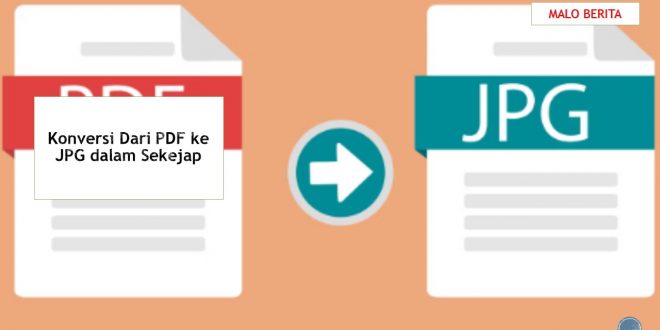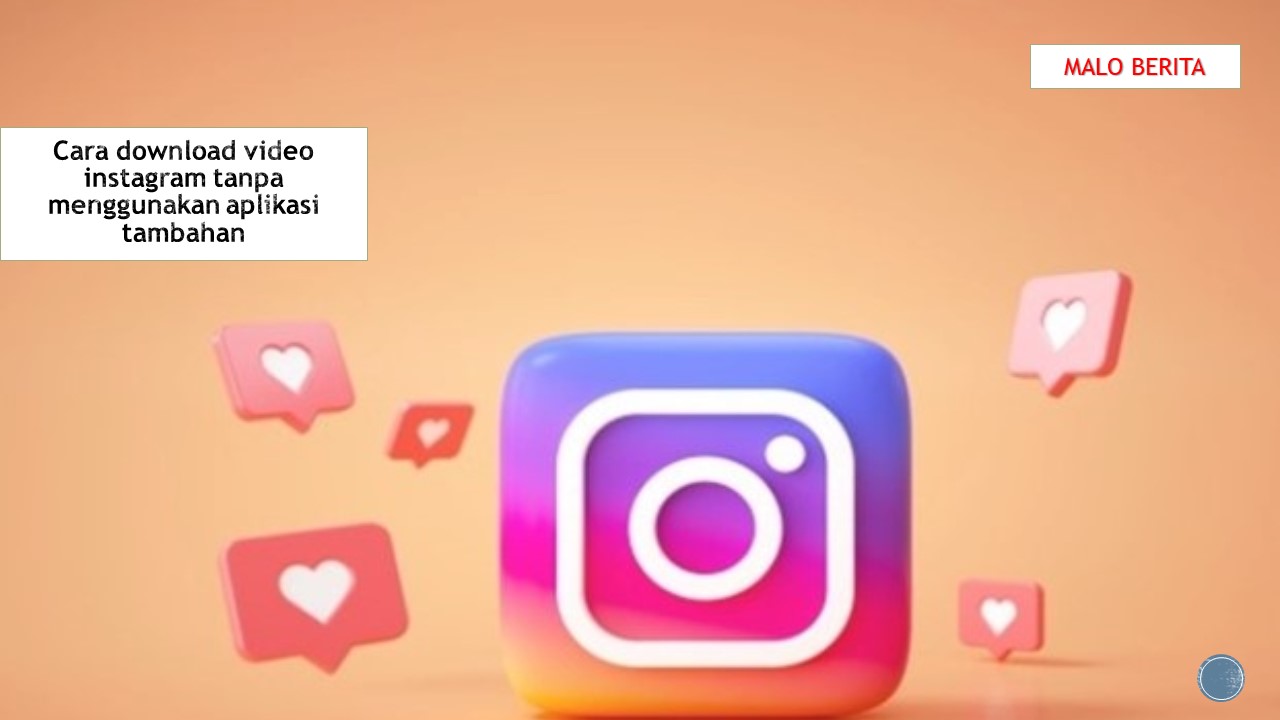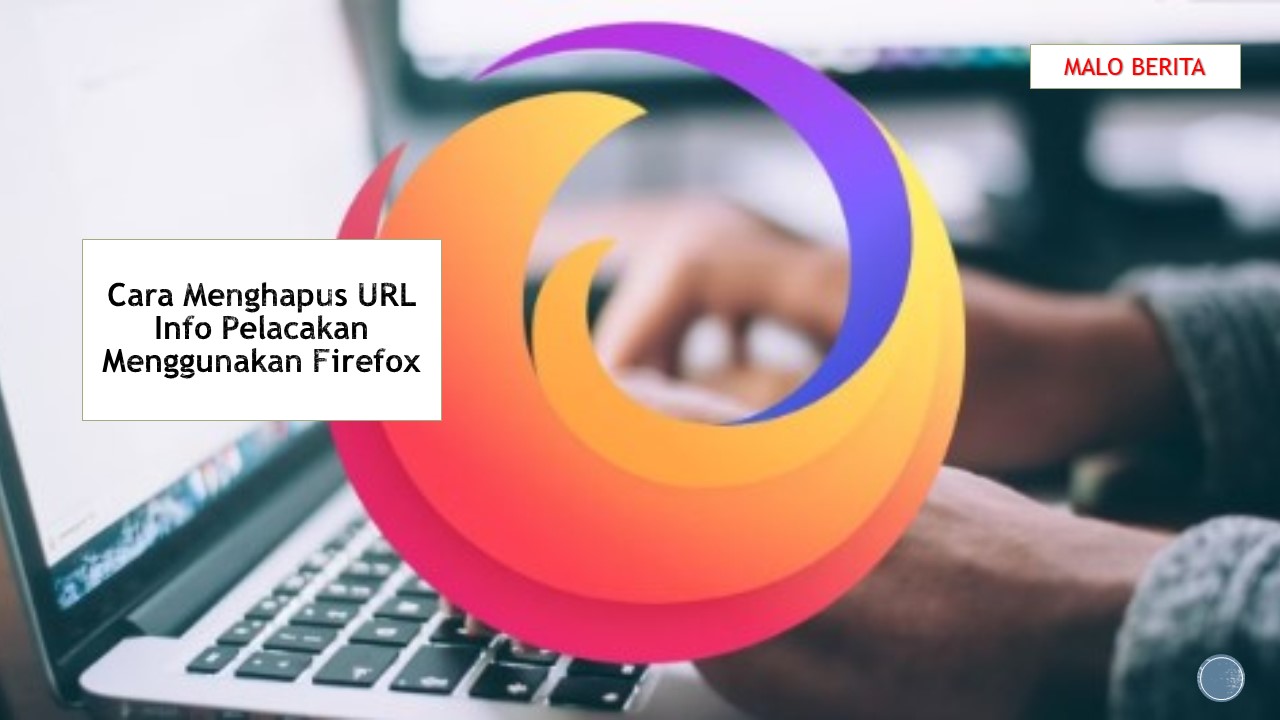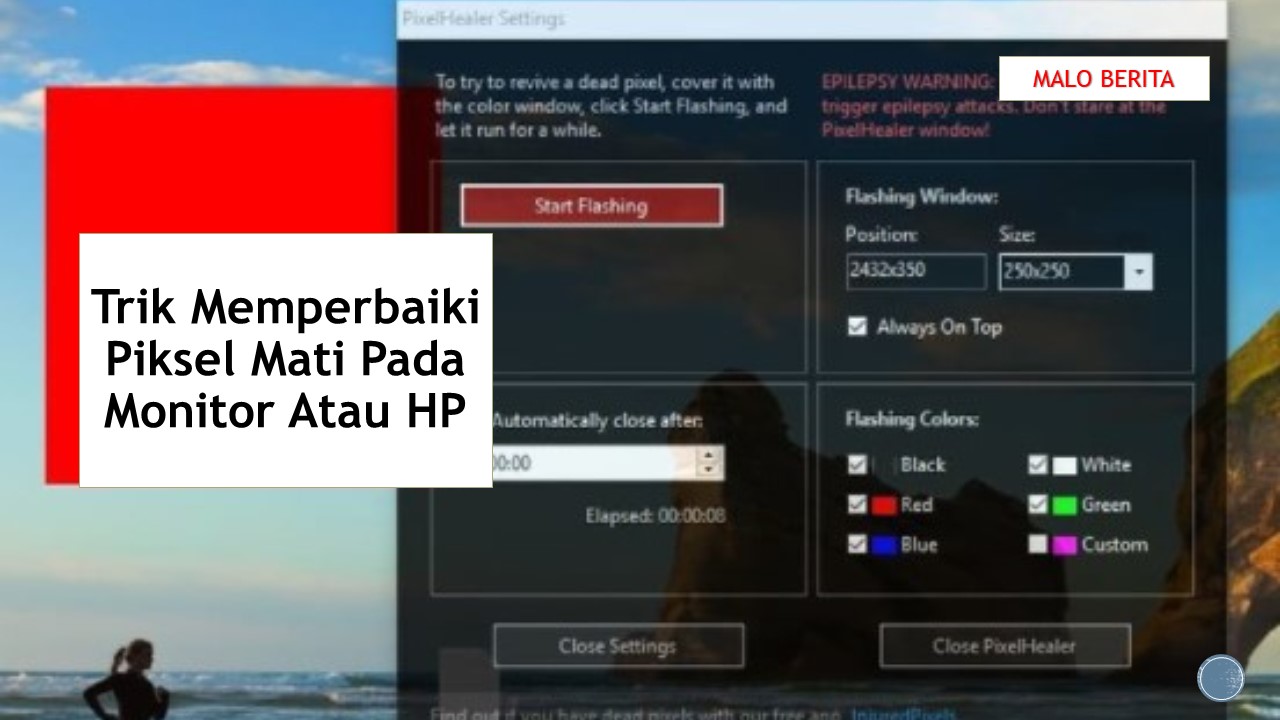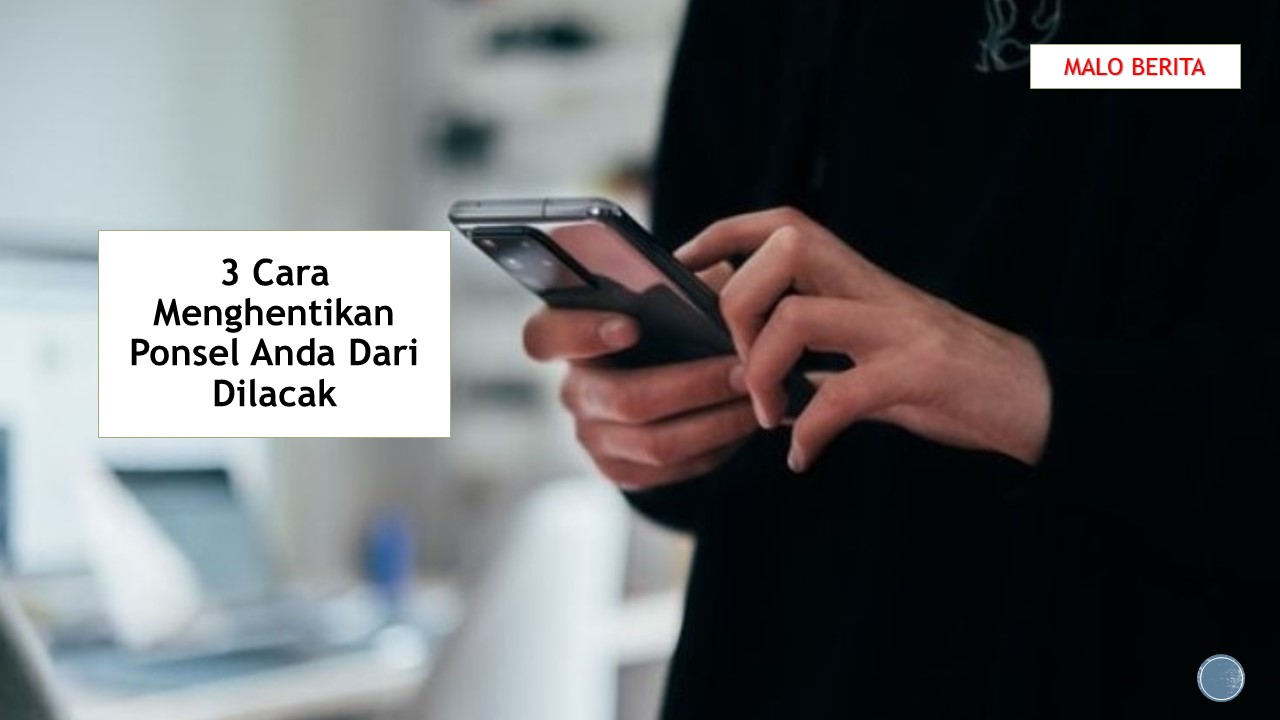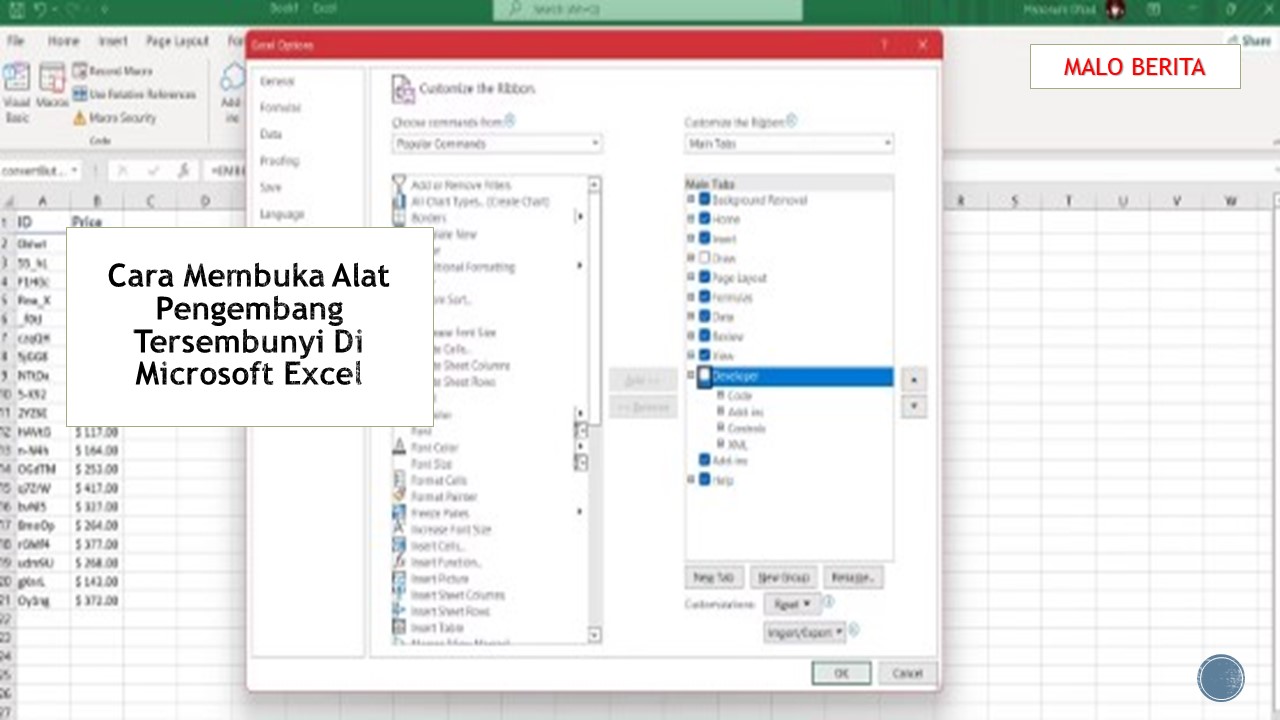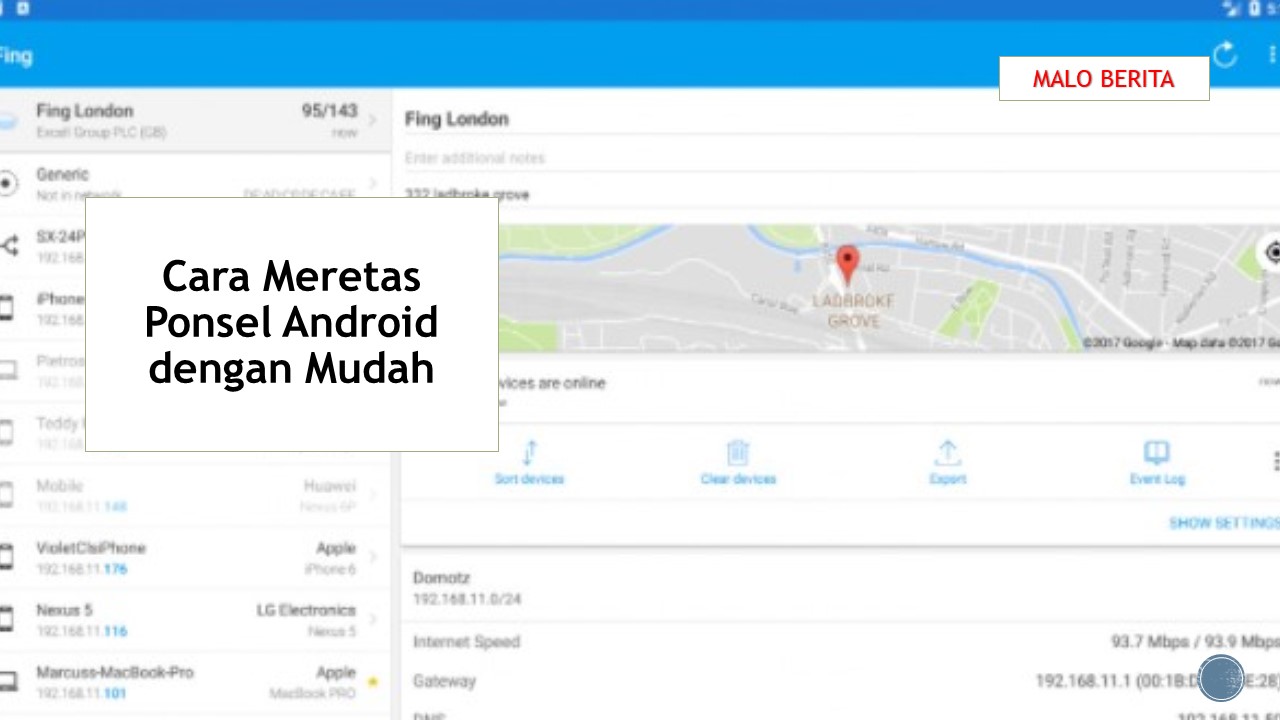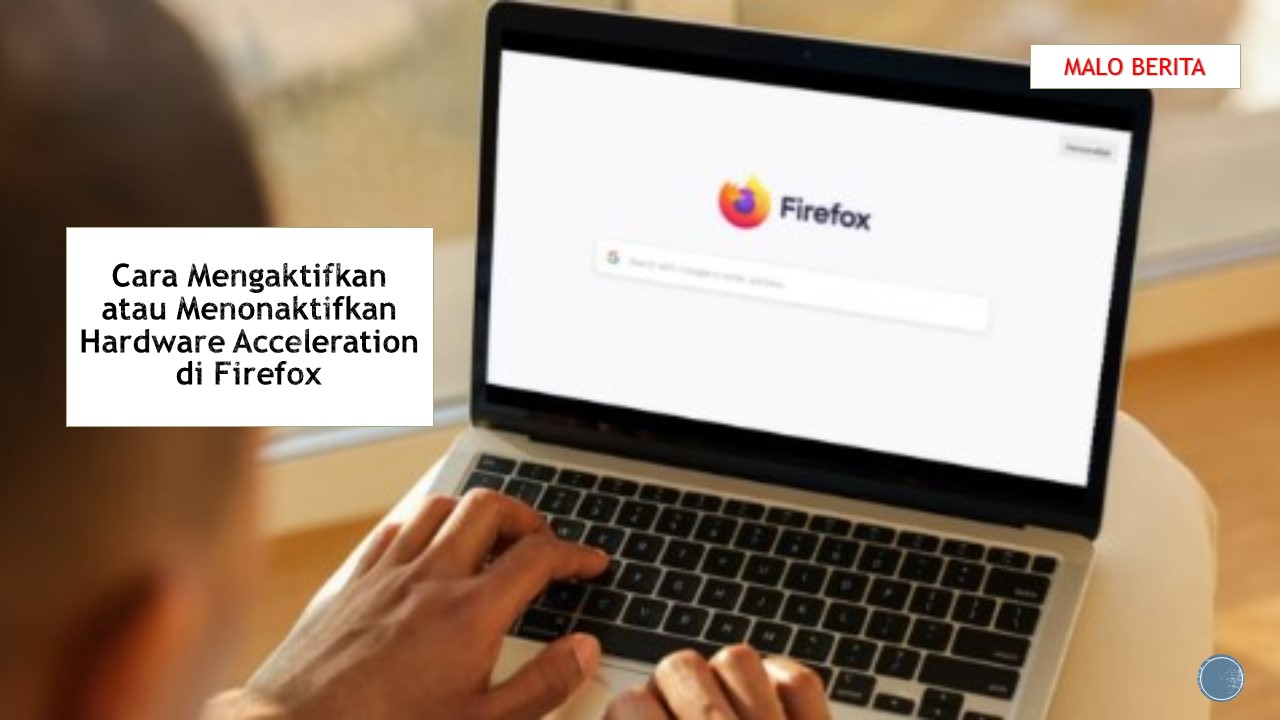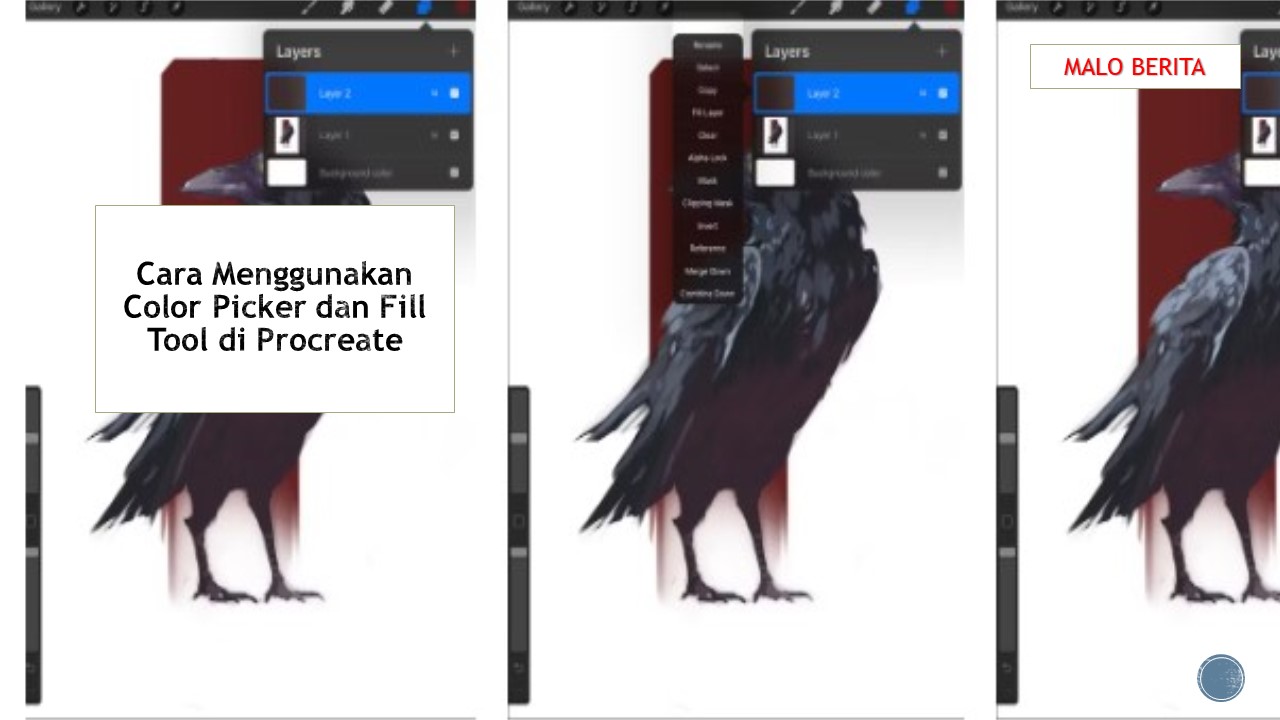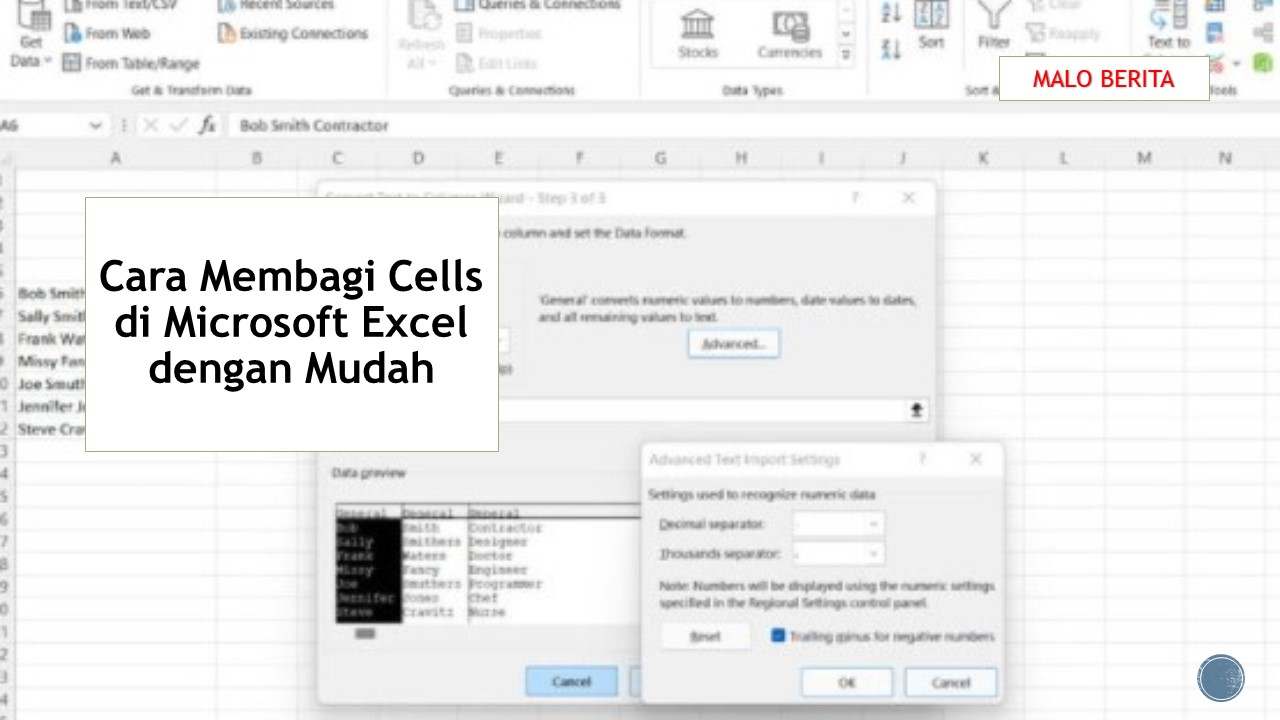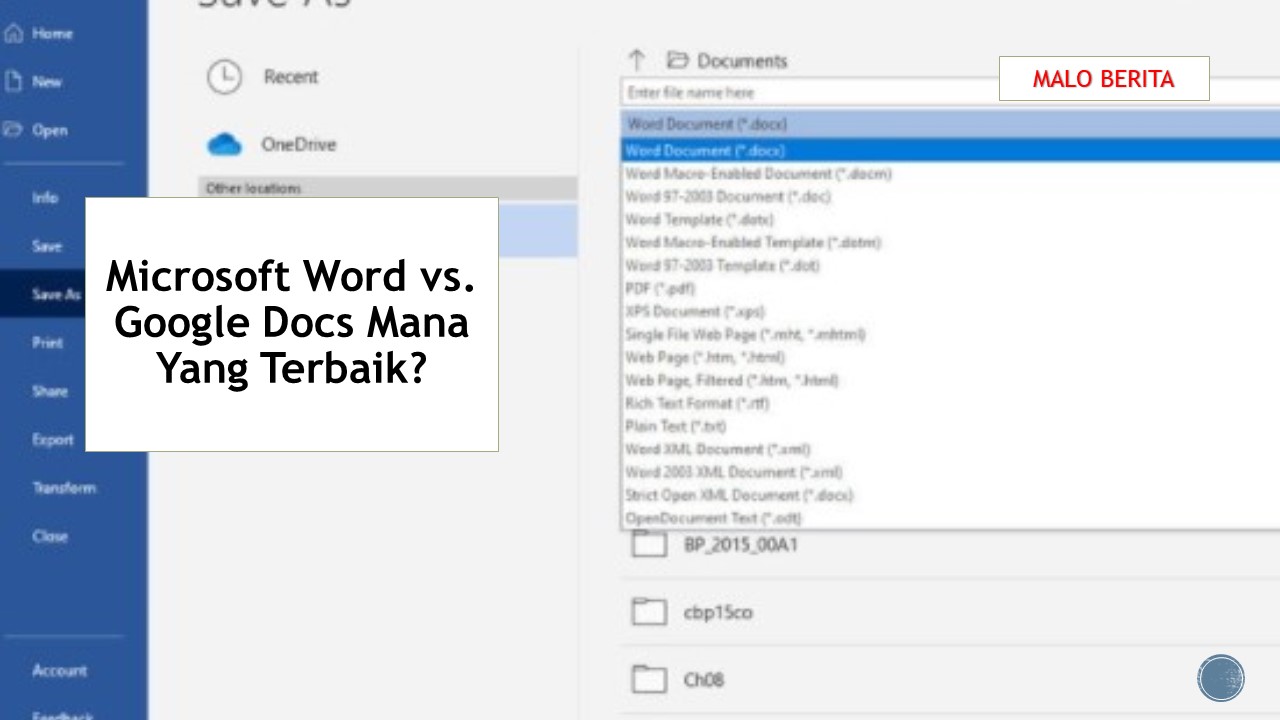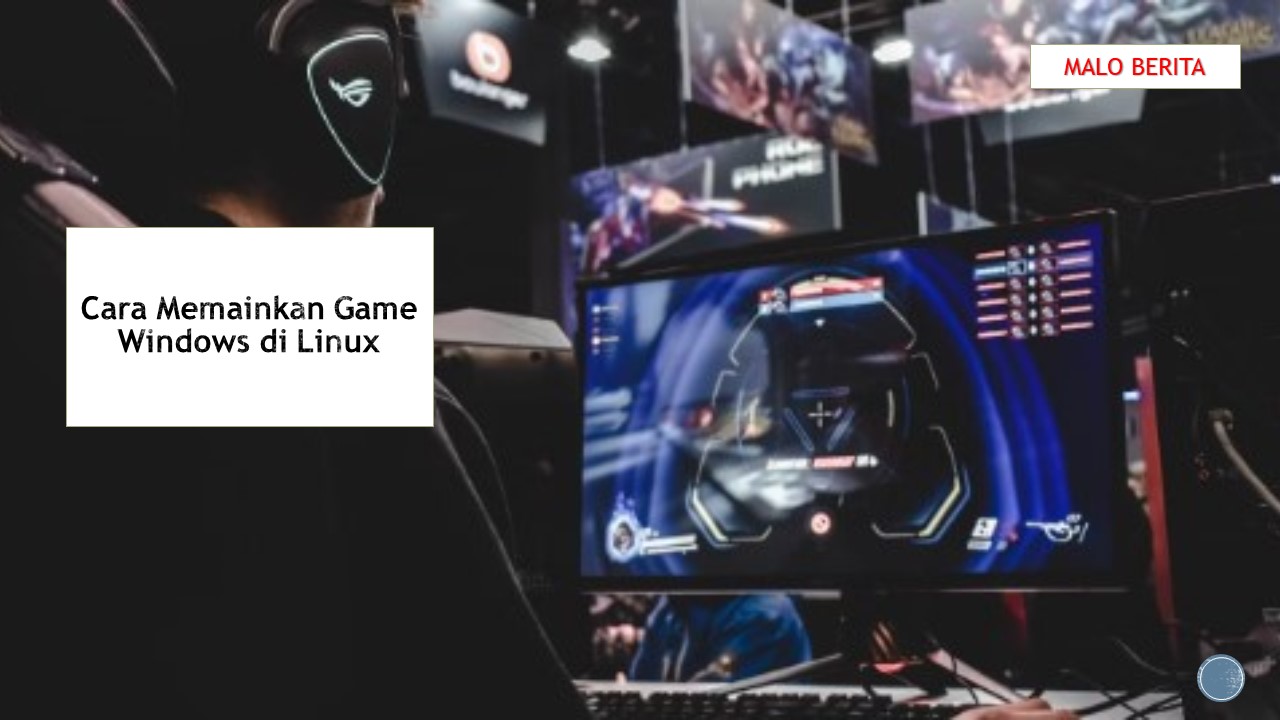Konversi Dari PDF ke JPG dalam Sekejap
Menemukan alat terbaik untuk tugas-tugas kecil terkadang sulit karena tidak tahu mana yang harus dipercaya dan mana yang harus dihindari. Lebih sering dari pada tidak, Anda lebih baik menghindari menginstal perangkat lunak apa pun yang tidak dikenal di mesin Anda. Di situlah TinyWow masuk; alat berbasis browser yang membantu mengonversi dari PDF ke JPG dalam hitungan detik.
The Pain of Conversion
Secara umum, memasang alat di komputer bisa berisiko, terutama jika tidak terbiasa dengan perusahaan di balik aplikasi tersebut. Menggunakan alat berbasis browser juga dapat membawa risiko, mengingat bagaimana file yang Anda konversi harus melewati server pihak ketiga.
TinyWow, misalnya, menyatakan dalam Kebijakan Privasinya bahwa semua file dihapus dari server mereka satu jam setelah pemrosesan selesai. Jika Anda menggunakan kembali file itu untuk konversi yang berbeda, pengatur waktu akan diatur ulang. TinyWow benar-benar gratis, tidak ada batasan mengenai berapa banyak file yang dapat Anda konversi dalam satu jam atau apa pun seperti yang diberlakukan oleh layanan lain.
Cara Mengonversi dari PDF ke JPG Dengan TinyWow
Konverter PDF ke JPG TinyWow sangat mudah digunakan dan tidak memerlukan langkah yang rumit.
Inilah yang harus dilakukan:
- Pilih file PDF yang perlu diubah menjadi JPG. Anda dapat mengklik tombol Unggah dari PC atau Seluler di layar atau cukup seret dan lepas file langsung di bingkai.
- Dalam sedetik, tanda centang reCaptcha akan muncul di layar, jadi centang saja kotak untuk mengonfirmasi bahwa Anda bukan robot.
- Setelah Anda melakukan ini, file mulai diproses. Bergantung pada ukuran file, ini bisa memakan waktu beberapa detik untuk diselesaikan.
- Ketika konversi selesai, Anda memiliki dua opsi. Anda dapat mengklik masing-masing JPG untuk mengunduhnya atau mengunduhnya secara massal sebagai file .zip.
- Kamu sudah selesai!
Seperti yang Anda lihat, ini hanya membutuhkan satu menit, dan Anda memiliki semua yang Anda butuhkan
Baca Juga:
Cara Mengonversi File ke PDF di Mac dengan Mudah
Cara Mengenkripsi File PDF di Mac
Cara konversi file word ke file pdf
Originally posted 2022-09-23 22:00:01.

 Malo Berita Kumpulan Berita dan Informasi terbaru dari berbagai sumber yang terpercaya
Malo Berita Kumpulan Berita dan Informasi terbaru dari berbagai sumber yang terpercaya